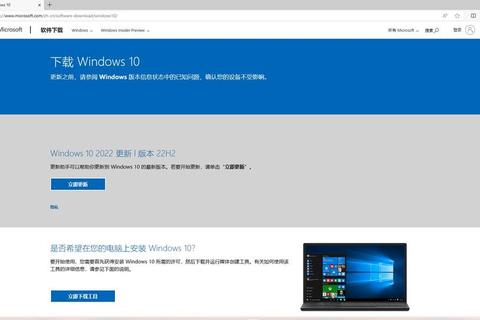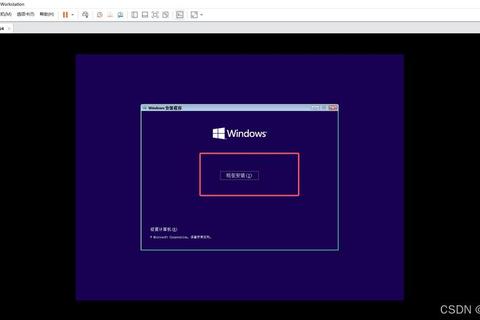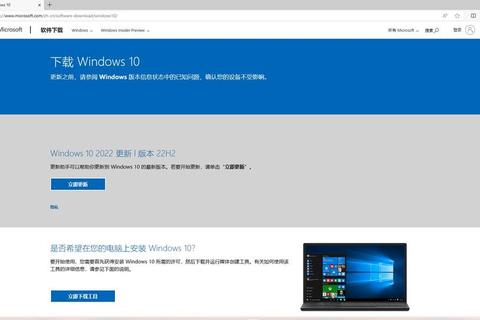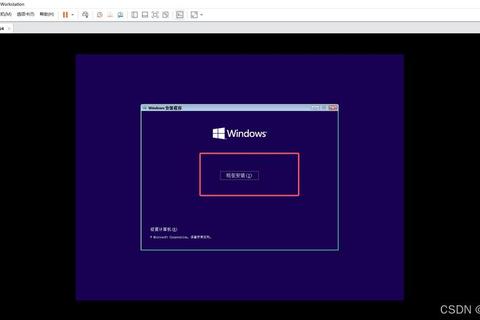常见问题
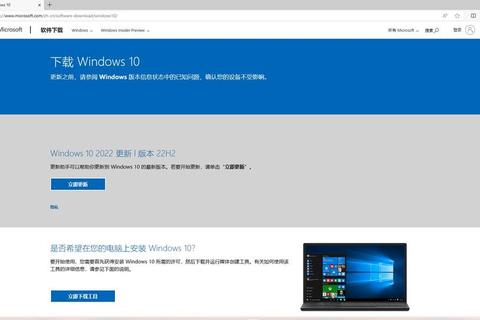
1. 下载速度慢或下载中断
这可能是由于网络连接不稳定或服务器负载过高导致的。
解决方法:
暂停并重新开始下载。
使用下载管理器,如IDM(Internet Download Manager)或其他推荐的下载工具。
2. 无法选择版本或语言
有时,官面可能不会显示版本或语言选择选项。
解决方法:
尝试使用不同的浏览器或设备访问官网。
按照特定步骤操作,如在下载页面按F12键,选择“响应式设计模式”,然后选择“设备型号”(如iPad),刷新页面后即可看到版本选择选项。
3. 安装过程中出现错误
错误可能包括“0x8007000d”(更新缓存中Windows更新文件损坏)、“0x800705b4”(更新安装时间过长或中断)等。
解决方法:
清除Windows更新缓存:按Win + R,键入services.msc,找到Windows更新服务,停止该服务,删除C:WindowsSoftwareDistribution目录中的所有文件和文件夹,然后重新启动Windows更新服务。
运行Windows更新疑难解答:选择“启动>设置>系统>故障排除>其他疑难解答”,找到Windows更新并单击“运行”,按照屏幕上的说明完成该过程。
4. 下载的文件损坏或无法打开
这可能是由于下载过程中出现错误或文件本身存在问题。
解决方法:
重新下载文件,确保下载过程中网络连接稳定。
检查文件的哈希值(如MD5、SHA1或SHA256),确保其与官方提供的哈希值匹配。
推荐的下载工具和软件
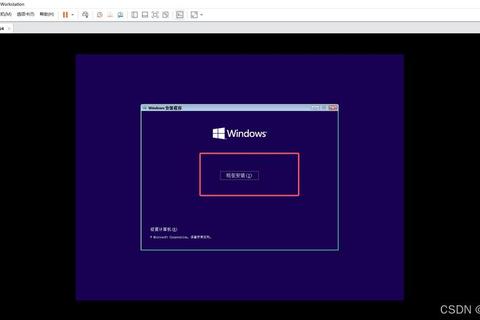
1. 下载工具
IDM(Internet Download Manager):支持加速下载,可下载各种类型的文件,包括视频、音频和软件安装包。
Persepolis Download Manager:开源下载管理器,支持HTTP、FTP下载协议,用户界面简洁。
Neat Download Manager:支持多线程下载和断点续传,适合下载大文件。
2. 其他推荐软件
Everything:本地文件名搜索软件,速度极快,可帮助用户快速找到电脑上的文件。
Bandizip:多功能文件压缩/解压工具,功能全,颜值高,可以免解压预览图片。
Snipaste:强大的截图工具,可取代QQ/微信的截图功能,还能把截图当便利贴用。
ShareX:提供与截图、录屏相关的所有功能。
Total Commander:老牌、功能强大的文件管理增强软件。
下载和安装步骤

1. 下载Win10专业版
访问微软官方下载页面:
点击“立即下载工具”,下载并运行MediaCreationTool20H2.exe程序。
按照提示选择版本、语言和位数(32位或64位),然后开始下载ISO镜像文件。
2. 安装Win10专业版
下载完成后,双击运行ISO文件中的setup.exe程序。
按照安装向导的提示完成安装过程,包括选择安装类型(如保留个人文件和应用、仅保留个人文件或全新安装)、输入产品密钥(如果有)等步骤。
在安装过程中,电脑可能会多次重启,请耐心等待直到安装完成。
注意事项
在下载和安装过程中,请确保电脑连接到稳定的网络,并且有足够的电量(如果是笔记本电脑)。
下载的ISO文件可以保存到本地硬盘或外部存储设备中,以便后续使用。
在安装前,建议备份重要的个人文件和数据,以防万一。
如果在安装过程中遇到问题,可以参考微软官方提供的详细安装指南或寻求专业帮助。
文章已关闭评论!